Apple Watch(アップルウォッチ)で家電を音声操作する方法を説明します。

ヘイ!シリ
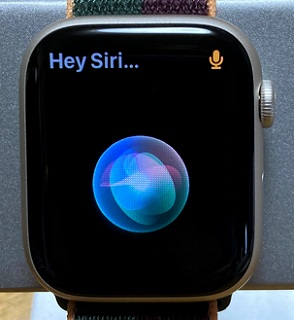
・・・(スタンバイOK)

「一階暖房オン」
こんな感じで音声操作できます。
本記事では、Apple Watchで家電を音声操作するための設定方法を紹介します。
※スマート機器は普段使っているSwitchBot製品で説明します。
Apple WatchのSiriで家電を音声操作する設定
赤外線リモコンで操作している家電をApple WatchのSiriで音声操作する設定を説明していきます。
使用するスマートリモコンは、【SwitchBot Hub mini】です。
Apple WatchでSwitchBot Hub miniを使う方法について、次の記事を参考にしてください。
Apple WatchのSiriで操作する方法
Apple WatchのSiriで家電を音声操作するには、Siri Shortcut(ショートカット)を作成します。
SwitchBotアプリに登録した【一階エアコン】でSiri Shortcutを作成する方法を例に説明していきます。
SwitchBotアプリでSiri Shortcutを作成する方法
(1)SwitchBotアプリを起動します。
(2)登録してある【一階エアコン】をタップします。
(3)【一階エアコン】画面の設定(⚙マーク)をタップします。
(4)設定画面のSiri Shortcutをタップします。
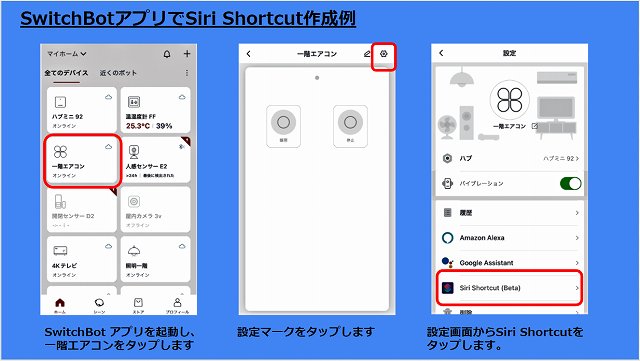
(5)【一階エアコン】画面が再度表示されます。
(6)【一階エアコン】の暖房ボタンをタップします。(暖房をオンするボタンです)
(7)音声録音する画面になるので【短いフレーズを録音」】をタップします。
(8)「一階暖房オン」と音声入力し、認識されました。
以上でSwitchBot で一階エアコンの暖房をオンするSiri Shortcutが作成されます。
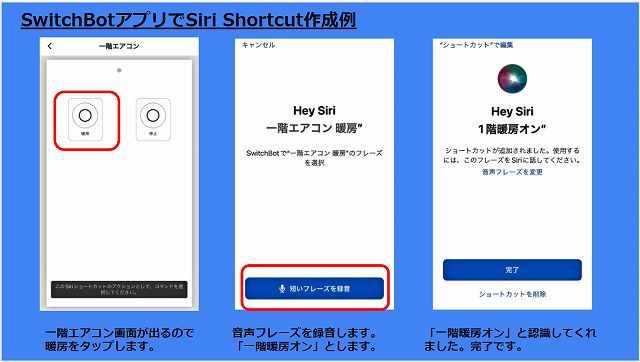
Siri Shortcutの確認
作成したSiri Shortcutを確認します。
(1)iPhoneの【ショートカット】をタップします。
(2)すべてのショートカット画面で【一階暖房オン】のボタンができていれば成功です。
(3)Siri Shortcutの設定でApple Watchに表示するよう設定します。
※筆者の状況:Siri Shortcutアプリの変更で【i】マークをタップして、Apple Watchの表示選択が可能になっています(2024.10.10追記)
(4)Apple WatchのSiri Shortcut画面にも表示されます。
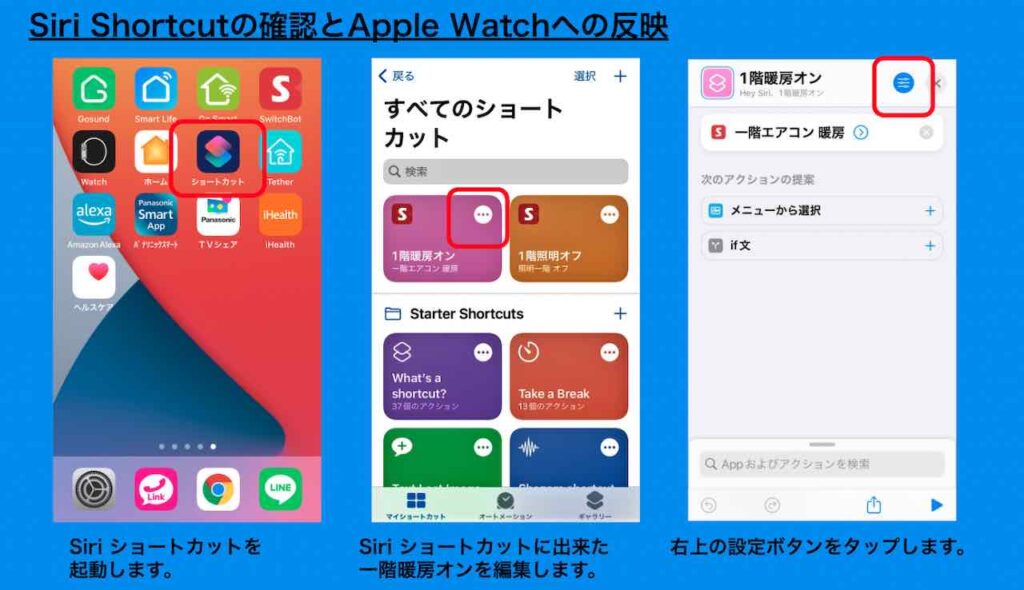
※筆者の状況:Siri Shortcutアプリの変更で、右図は【i】マークをタップして、Apple Watchの表示選択が可能になっています(2024.10.10追記)

Siri ShortcutとSwitchBot手動実行シーンの連携状況
Siri ShortcutとSwitchBot手動実行シーンとApple WatchのSwitchBot画面の連携について、説明しておきます。
SwitchBotアプリの手動実行シーンをSiri Shortcutに登録する場合は、作成してある手動実行シーンの編集画面からクラウドサービスの設定で[Siriショートカット]を選んで実行すれば、Siri Shortcutに登録されます。
そしてSwitchBotの手動実行シーンに登録した命令はApple WatchのSwitchBot画面に表示されます。
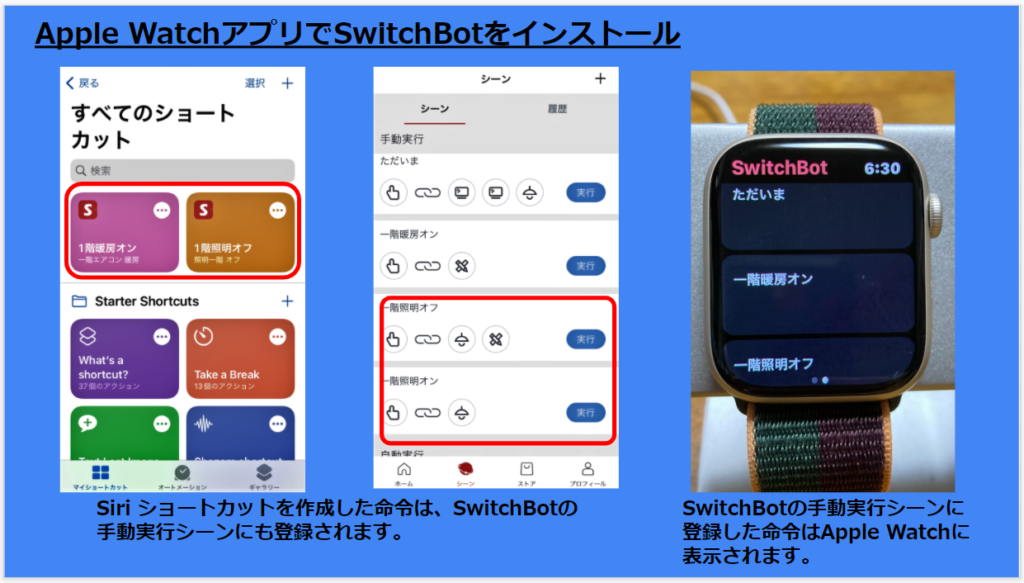
Apple WatchのSiriで家電を音声操作
Apple WatchのSiriを呼び出して、Siri Shortcutで作成した音声フレーズで家電を操作できます。
あくまでも『Siri Shortcutで作成した音声フレーズ』です。
言葉を同じにする必要があります。

ヘイ!シリ
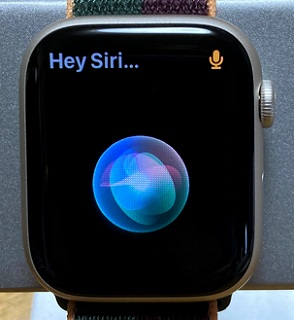
・・・(スタンバイOK)

「一階暖房オン」

「一階暖房オンを実行することを許可しますか?」

「許可」
これで実行されます。
実行許可の確認が余計に出てきますが、省略する方法はあるのかもしれません。
まとめ
Apple WatchのSiriでも、家電を音声操作することができます。
SwitchBotの手動実行シーンを使えば、1フレーズの指示で複数の家電を連続操作することも可能です。
是非、Apple Watchをお持ちの場合は、Siriの音声操作も使って楽しんでみては如何でしょうか。
SwitchBotシリーズには多様な製品がラインナップされていて、SwitchBotアプリの『シーン』を利用すると相互連携することができます。
主な SwitchBotシリーズ 製品は下記のとおりです。
【リモコン】
Switch Bot ハブmini
SwitchBot ハブミニ(Matter対応)
SwitchBot ハブ 2(4 in 1)
【電源・ライト操作】
SwitchBot スマートプラグ
SwitchBot プラグミニ
SwitchBot スマート電球
SwitchBot LED テープライト
Switch Bot シーリングライト
Switch Bot シーリングライトプロ
【ロボット系】
Switch Bot カーテン
SwitchBot カーテン 第3世代
【家電系】
Switch Bot 加湿器
SwitchBot 気化式加湿器
SwitchBot ロボット掃除機
SwitchBot ロボット掃除機 K10+
SwitchBot ロボット掃除機 K10+ Pro
SwitchBot ロボット掃除機 S10
SwitchBot ロボット掃除機 K10+ProCombo
SwitchBot 空気清浄機Table
SwitchBot 空気清浄機
【センサー】
Switch Bot 温湿度計
SwitchBot 温湿度計プラス
SwitchBot 防水温湿度計
SwitchBot 温湿度計 Pro(プロ)
SwitchBot CO2センサー(温湿度計)
Switch Bot 人感センサー
Switch Bot 開閉センサー
SwitchBot 水漏れセンサー
SwitchBot 水漏れセンサー コード付き
Switch Bot 屋内カメラ
Switch Bot 屋内カメラ300万画素
SwitchBot 防犯カメラ 500万画素
【セキュリティー】
SwitchBot スマートロック
SwitchBot スマートロック プロ
SwitchBot 防犯カメラ (屋外カメラ)
SwitchBot 見守りセット
(Hub+カメラ+人感+開閉)
【その他SwitchBot製品】
SwitchBot NFCタグ
SwitchBot スマートトラッカーカード
















